Das Wissen von Lernenden lässt sich die meiste Zeit ideal über ONYX-Tests abfragen. Manchmal aber ist die Aufgabenstellung komplexer oder benötigt einen längeren Zeitraum, um von Lernenden bearbeitet zu werden. Dies kann der Fall sein, wenn Sie beispielsweise längerfristige Projekte bewerten, Facharbeiten schreiben lassen oder kreative Arbeiten einfordern möchten. Mit der Möglichkeit des persönlichen Feedbacks, bspw. über den Rückgabeordner, und dem Einsatz in Peer-Review Prozessen kommt dem Kursbaustein Aufgabe eine besondere Bedeutung zu.
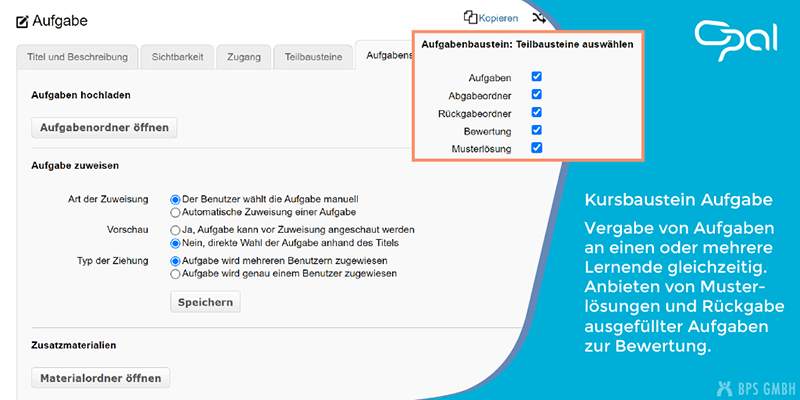
So nutzen Sie den Kursbaustein Aufgabe
Sie als Verantwortliche*r von Kursen können über den Kursbaustein Aufgabe die Vergabe von Themen zielgerecht steuern. Sie entscheiden nicht nur, ob Lernende die gleiche Aufgabe oder jeweils ganz eigene Aufgaben erhalten, Sie legen außerdem fest, ob Lernende die Aufgabe selbst wählen können oder diese von OPAL automatisch zugewiesen wird.
In den eigens dafür gedachten „Abgabeordner“ laden die Lernenden anschließend ihre Arbeiten zur Sichtung durch die Prüfer*innen hoch. Als zusätzliche oder auch offizielle Kontrollfunktion verschickt die Lernplattform Abgabebestätigungen per Mail an die Teilnehmenden, wenn diese Option vorab aktiviert wurde.
Neben den Aufgaben- und Abgabeordner können auch Rückgabeordner, Musterlösungen und Bewertungsinformationen aktiviert werden. Hier entscheiden Kursverantwortliche ganz individuell, welche Teilbausteine sie nutzen und anbieten möchten.
Einmal die Aufgaben der Lernenden geprüft, können diese über den Rückgabeordner wieder an die jeweiligen Lernenden zurückgegeben werden, genau wie auch Lehrerinnen kontrollierte Klassenarbeiten an die Schülerinnen verteilen. Über die Musterlösung geben Sie Hilfestellungen oder Anleitungen zur Aufgabenstellung.
Schließlich und letztendlich gibt es den Bereich „Bewertung“, über den Sie festlegen, ob Sie Punkte, Noten oder einen Bestanden-Status vergeben möchten. Nicht nur in den abgegebenen Arbeitsdokumenten können Sie Kommentare hinterlassen, auch im Falle von Bewertungen steht Raum für individuelle Kommentare sowie die Ausgabe eines Zertifikats an die Lernenden zur Verfügung.
So stellen Sie Aufgaben richtig ein
In den Einstellungen des Kursbausteins Aufgabe aktivieren bzw. deaktivieren Sie, welche Teilbestandteile Sie verwenden wollen. Diese Bestandteile sind:
- Aufgaben
- Abgabeordner
- Rückgabeordner
- Bewertung
- Musterlösung
Haben Sie sich gegen einen Teilbestandteil entschieden und abgewählt, wird der dazugehörige Reiter sofort ausgegraut. Damit bleiben nur die Tabs freigeschaltet und Sie behalten den Überblick über die Stellen, an denen Sie im Kurseditor aktiv werden müssen.
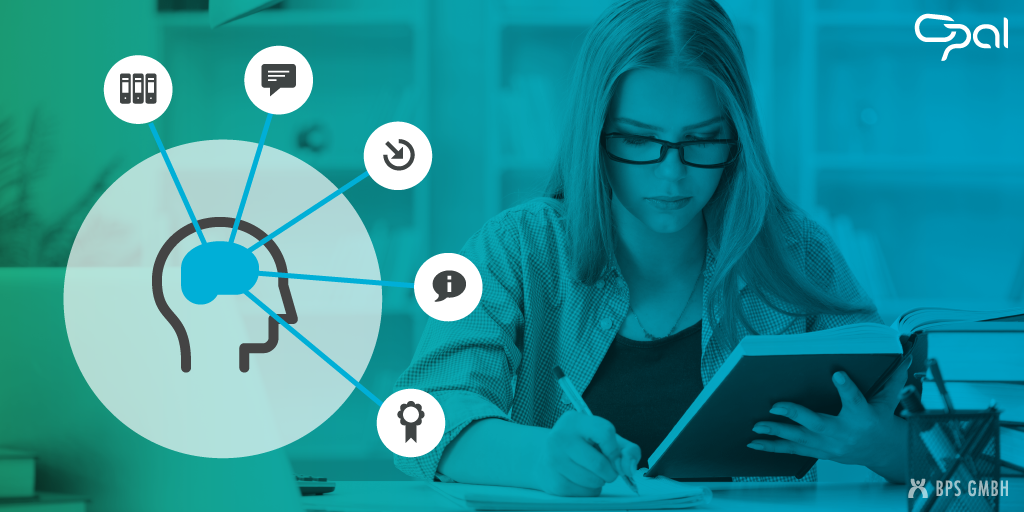
Kennen Sie schon alle Kursbausteine, die die Lernplattform OPAL für Sie bereithält? Lesen Sie mehr über OPAL und die 33 Kursbausteine in unserem Blog-Beitrag.
NEU: Aufgabenvorlagen einsetzen
Vielleicht möchten Sie Ihren Anwender*innen nicht nur eine festgelegte Aufgabe vergeben, sondern diese auch in einer ganz konkreten Vorlage bearbeiten lassen? Dann bieten Sie ab sofort genau so eine Aufgabenvorlage für das Bearbeiten der Aufgabe in dem eigens dafür erstellten Zusatzordner an.
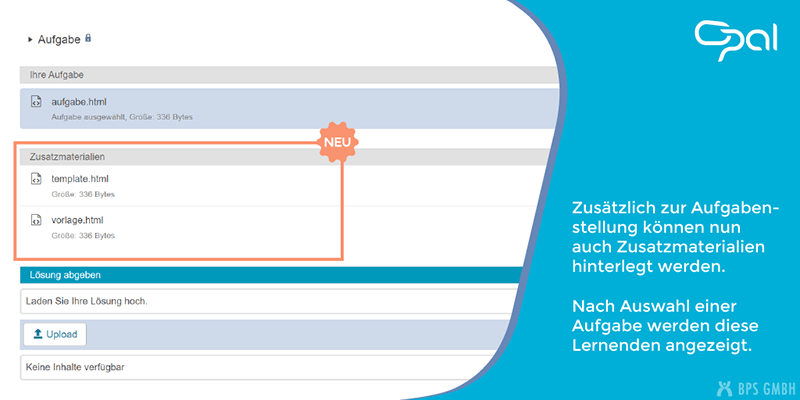
Dieser Materialien-Ordner befindet sich sowohl in den Bausteineinstellungen als auch in der Kursanzeige immer in unmittelbarer Nähe zum Aufgabenordner, in welchem Anwender*innen ihre Themen abholen.
Das könnte Sie auch interessieren:


